高效处理文本、二进制和图像数据:MATLAB函数文件读写详解
发布时间: 2024-06-07 10:28:50 阅读量: 93 订阅数: 67 


一个基于Qt Creator(qt,C++)实现中国象棋人机对战
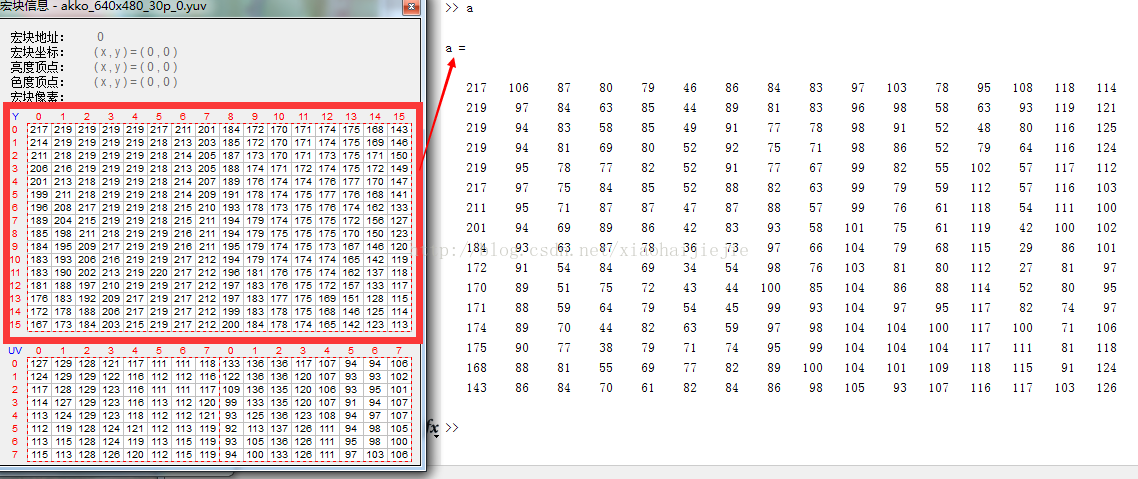
# 1. MATLAB函数文件读写基础**
MATLAB函数文件是存储MATLAB代码和数据的文本文件,扩展名为`.m`。它们是MATLAB编程和数据处理的基本构建块。
**1.1 函数文件创建**
要创建函数文件,请使用文本编辑器(如MATLAB编辑器)并输入以下代码:
```
function output = my_function(input)
% 函数描述
% 输入:input - 输入参数
% 输出:output - 输出结果
end
```
**1.2 函数文件运行**
要运行函数文件,请在MATLAB命令窗口中输入函数名称,并指定输入参数。例如:
```
>> output = my_function(10)
```
MATLAB将执行函数文件并返回输出结果。
# 2. 文本文件读写
### 2.1 文本文件读写操作
#### 2.1.1 文件读取
**读取文本文件**
```
fid = fopen('text.txt', 'r');
data = fscanf(fid, '%s');
fclose(fid);
```
**参数说明:**
- `fid`: 文件标识符,用于标识打开的文件。
- `'r'`: 打开文件模式,'r'表示只读。
- `fscanf`: 从文件中读取格式化数据。
- `'%s'`: 格式化字符串,表示读取字符串数据。
**代码逻辑:**
1. 使用 `fopen` 打开文件,并返回文件标识符 `fid`。
2. 使用 `fscanf` 从文件中读取字符串数据,并存储在变量 `data` 中。
3. 使用 `fclose` 关闭文件。
#### 2.1.2 文件写入
**写入文本文件**
```
fid = fopen('text.txt', 'w');
fprintf(fid, 'Hello, MATLAB!');
fclose(fid);
```
**参数说明:**
- `fid`: 文件标识符,用于标识打开的文件。
- `'w'`: 打开文件模式,'w'表示只写。
- `fprintf`: 向文件中写入格式化数据。
- `'Hello, MATLAB!'`: 要写入文件中的字符串。
**代码逻辑:**
1. 使用 `fopen` 打开文件,并返回文件标识符 `fid`。
2. 使用 `fprintf` 向文件中写入字符串数据。
3. 使用 `fclose` 关闭文件。
### 2.2 文本文件格式化
#### 2.2.1 数据类型转换
**数据类型转换**
```
data = str2num('123.45');
```
**参数说明:**
- `str2num`: 将字符串转换为数字。
- `'123.45'`: 要转换的字符串。
**代码逻辑:**
将字符串 `'123.45'` 转换为浮点数,并存储在变量 `data` 中。
#### 2.2.2 文本解析和格式化
**文本解析**
```
[tokens, remain] = strtok('This is a test string', ' ');
```
**参数说明:**
- `strtok`: 将字符串解析为标记。
- `'This is a test string'`: 要解析的字符串。
- `' '`: 分隔符,表示以空格分隔标记。
**代码逻辑:**
将字符串 `'This is a test string'` 以空格分隔为标记,并将第一个标记存储在 `tokens` 中,剩余部分存储在 `remain` 中。
**文本格式化**
```
formattedText = sprintf('%.2f', 123.456);
```
**参数说明:**
- `sprintf`: 将数字格式化为字符串。
- `'%.2f'`: 格式化字符串,表示保留两位小数的浮点数。
- `123.456`: 要格式化的数字。
**代码逻辑:**
将数字 `123.456
0
0





